《canva可画》无法使用渐变色作为背景解决办法, 打开手机上的can va paintiable软件,进入can va paintiable主界面,点击界面底部的菜单选项,然后点击设置选项,在设置界面中点击“您的帐户”选项,关闭“高色彩对比度”右侧的按钮。
所以你可以设置渐变为背景。

canva不会用渐变色怎么办?1.点击手机桌面上的canva可绘画软件,进入canva可绘画软件的主界面。
2.can va paintiable软件下有四个选项,即“主页”、“项目”、“can va paintiable高级版”和“菜单”。单击“菜单”选项。
3.点击“菜单”界面中的“设置”选项,然后您将进入“设置”界面。
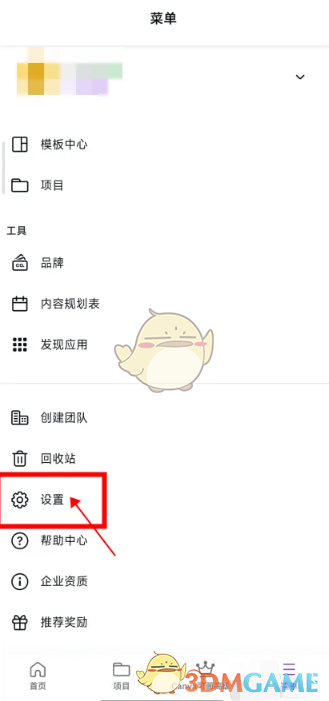
4.点击“设置”界面中的“您的帐户”选项,然后您将进入“您的帐户”界面。
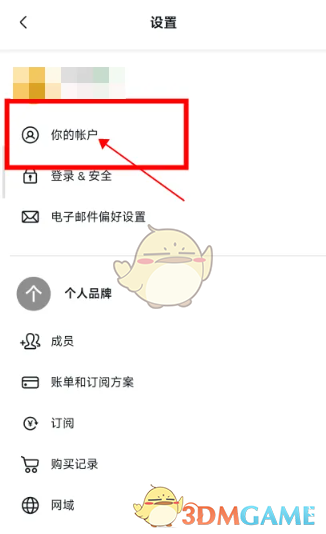
5.在“您的帐户”界面中找到“高色彩对比度”选项。打开此选项后,您将无法使用渐变颜色作为背景,因此我们需要关闭在后面打开的按钮,并单击按钮将其关闭。
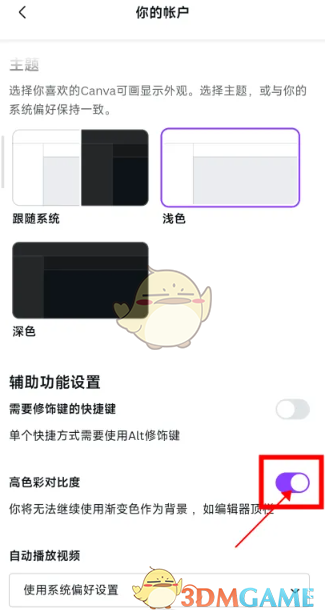
《canva可画》无法使用渐变色作为背景解决办法,以上就是本文为您收集整理的《canva可画》无法使用渐变色作为背景解决办法最新内容,希望能帮到您!更多相关内容欢迎关注。
